آموزش کار با نرم افزار اکسل موبایل قسمت 3
Contents
آموزش کار با نرم افزار اکسل موبایل قسمت ۱
آموزش کار با نرم افزار اکسل موبایل قسمت ۲
آموزش کار با نرم افزار اکسل موبایل قسمت ۳
آموزش کار با نرم افزار اکسل موبایل قسمت 4
بخش دوم آموزش توابع در اکسل موبایل
سلام
در دو پست قبلی شما را با محیط نرم افزار اکسل و برخی از توابع آن در تلفن همراه آشنا کردم. در این پست قصد دارم شما را با برخی دیگر از توابع مهم و کاربردی در اکسل موبایل آشنا کنم. در اکسل، انواع مختلفی از فرمولها وجود دارد که میتوانند برای محاسبات، تجزیه و تحلیل دادهها و مدیریت اطلاعات استفاده شوند. در زیر، برخی از انواع رایج فرمولها و توابع در اکسل آورده شده است:
3. توابع جستجو و مرجع
تابع VLOOKUP
تابع VLOOKUP یکی از توابع پرکاربرد در اکسل است که برای جستجوی یک مقدار در یک ستون و برگرداندن مقدار مرتبط از ستون دیگر استفاده میشود. این تابع به ویژه در کار با دادههای جدولی بسیار مفید است.
فرمول کلی تابع VLOOKUP:
VLOOKUP(lookup_value, table_array, col_index_num, [range_lookup])=
توضیحات پارامترها:
• lookup_value: مقداری که میخواهید در اولین ستون جدول جستجو کنید.
• table_array: محدودهای که شامل دادههاست. این محدوده باید شامل ستونی باشد که میخواهید مقدار آن را جستجو کنید و همچنین ستونی که میخواهید مقدار مربوطه را از آن بگیرید.
• colindexnum: شماره ستونی که میخواهید مقدار آن را برگردانید. (به عنوان مثال، اگر 1 باشد، مقدار از ستون اول برمیگردد، اگر 2 باشد، از ستون دوم و …)
• [range_lookup]: این پارامتر اختیاری است و مشخص میکند که آیا جستجو باید دقیق باشد یا تقریبی. اگر TRUE باشد یا خالی بماند، جستجو به صورت تقریبی انجام میشود. اگر FALSE باشد، جستجو دقیق خواهد بود و عین عبارت را جستجو می کند.
مثال:
فرض کنید شما یک جدول دارید که شامل نام دانشآموزان و نمرات آنها است.
میخواهید نمره مریم را پیدا کنید.
فرمول:
=VLOOKUP “مریم”) ,A2:B5, 2, FALSE)
توضیحات:
• “مریم”: مقداری است که میخواهید جستجو کنید.
• A2:B5: محدودهای است که شامل نامها و نمرات است.
• 2: شماره ستونی است که نمرهها در آن قرار دارند.
• FALSE: به این معنی است که جستجو باید دقیق باشد.
نکات مهم:
⦁ اولین ستون: تابع VLOOKUP همیشه مقدار را در اولین ستون از table_array جستجو میکند.
⦁ جستجوی تقریبی: اگر range_lookup را TRUE قرار دهید، مطمئن شوید که دادههای شما در اولین ستون به صورت صعودی مرتب شده باشند.
⦁ خطا: اگر مقدار مورد نظر پیدا نشود، تابع VLOOKUP خطای #N/A را برمیگرداند. برای مدیریت این خطا میتوانید از تابع IFERROR استفاده کنید:
=IFERROR(VLOOKUP(“زهرا”, A2:B5, 2, FALSE), “یافت نشد”)
تابع HLOOKUP
تابع HLOOKUP یکی از توابع مفید در اکسل است که برای جستجوی یک مقدار در ردیفهای بالای یک جدول و برگرداندن مقدار مرتبط از ردیفهای پایینتر استفاده میشود. این تابع به ویژه زمانی که دادهها به صورت افقی سازماندهی شدهاند، کاربرد دارد.
ساختار تابع HLOOKUP:
HLOOKUP(lookup_value, table_array, row_index_num, [range_lookup])=
توضیحات پارامترها:
• lookup_value: مقداری که میخواهید در اولین ردیف جدول جستجو کنید.
• table_array: محدودهای که شامل دادههاست. این محدوده باید شامل ردیفی باشد که میخواهید مقدار آن را جستجو کنید و همچنین ردیفی که میخواهید مقدار مربوطه را از آن بگیرید.
• rowindexnum: شماره ردیفی که میخواهید مقدار آن را برگردانید. (به عنوان مثال، اگر 1 باشد، مقدار از ردیف اول برمیگردد، اگر 2 باشد، از ردیف دوم و …)
• [range_lookup]: این پارامتر اختیاری است و مشخص میکند که آیا جستجو باید دقیق باشد یا تقریبی. اگر TRUE باشد یا خالی بماند، جستجو به صورت تقریبی انجام میشود. اگر FALSE باشد، جستجو دقیق خواهد بود.
مثال:
فرض کنید شما یک جدول دارید که شامل نام دانشآموزان و نمرات آنها به صورت افقی است:
میخواهید نمره مریم را پیدا کنید.
فرمول:
= HLOOKUP(“مریم”, A1:D2, 2)
توضیحات:
• “مریم”: مقداری است که میخواهید جستجو کنید.
• A1:D2: محدودهای است که شامل نامها و نمرات است.
• 2: شماره ردیفی است که نمرهها در آن قرار دارند.
نکات مهم:
⦁ اولین ردیف: تابع HLOOKUP همیشه مقدار را در اولین ردیف از table_array جستجو میکند.
⦁ جستجوی تقریبی: اگر range_lookup را TRUE قرار دهید، مطمئن شوید که دادههای شما در اولین ردیف به صورت صعودی مرتب شده باشند.
⦁ خطا: اگر مقدار مورد نظر پیدا نشود، تابع HLOOKUP خطای #N/A را برمیگرداند. برای مدیریت این خطا میتوانید از تابع IFERROR استفاده کنید:
=IFERROR(HLOOKUP(“زهرا”, A1:D2, 2, FALSE), “یافت نشد”)
4. توابع متنی
تابع LEFT
تابع LEFT در اکسل برای استخراج کاراکترهای سمت چپ یک رشته متنی استفاده میشود. این تابع به شما این امکان را میدهد که تعداد مشخصی از کاراکترها را از ابتدای یک متن بگیرید.
فرمول کلی تابع LEFT:
LEFT(text, [num_chars])=
توضیحات پارامترها:
• text: رشته متنی که میخواهید از آن کاراکترها را استخراج کنید.
• [num_chars]: تعداد کاراکترهایی که میخواهید از سمت چپ رشته استخراج کنید. این پارامتر اختیاری است و اگر مشخص نشود، به طور پیشفرض مقدار 1 در نظر گرفته میشود.
مثالها:
مثال 1: استخراج کاراکترها
فرض کنید در سلول A1 متن زیر را دارید:
Excel
اگر بخواهید 3 کاراکتر اول این متن را استخراج کنید، فرمول زیر را استفاده میکنید:
LEFT(A1, 3)=
دقت کنید در این مثال بین حرف ب و پ یک کارکتر نیم فاصله قرار گرفته که در شمارش لحاظ شده است.
مثال 2: استفاده بدون پارامتر دوم
اگر بخواهید فقط اولین کاراکتر را استخراج کنید، میتوانید از فرمول زیر استفاده کنید:
LEFT(A1)=
*نکات مهم:
⦁ نوع داده: تابع LEFT میتواند بر روی هر نوع دادهای که به عنوان متن شناخته میشود، اعمال شود. اگر عددی وارد کنید، اکسل آن را به متن تبدیل میکند.
⦁ خطا در تعداد کاراکترها: اگر مقدار num_chars بیشتر از طول متن باشد، تابع تمام متن را برمیگرداند و خطایی ایجاد نمیکند.
⦁ کاربردهای متنوع: این تابع در بسیاری از موارد کاربرد دارد، مانند جداسازی کدهای محصول، شمارههای شناسایی، و غیره.
تابع RIGHT
تابع RIGHT در اکسل برای استخراج کاراکترهای سمت راست یک رشته متنی استفاده میشود. این تابع به شما این امکان را میدهد که تعداد مشخصی از کاراکترها را از انتهای یک متن بگیرید.
فرمول کلی تابع RIGHT
RIGHT(text, [num_chars])=
توضیحات پارامترها:
• text: رشته متنی که میخواهید از آن کاراکترها را استخراج کنید.
• num_chars: تعداد کاراکترهایی که میخواهید از سمت راست رشته استخراج کنید. اگر این آرگومان را وارد نکنید، به طور پیشفرض مقدار ۱ در نظر گرفته میشود.
مثالها:
⦁ اگر بخواهید 3 کاراکتر آخر رشته “Excel” را استخراج کنید:
RIGHT(“Excel”, 3)=
⦁ اگر بخواهید فقط آخرین کاراکتر رشته “EXCEL” یعنی l را بگیرید.
RIGHT(“Excel”)=
اگر میخای توابع اکسل را به شکا جامع و کاربردی یاد بگیری کتاب آموزش توابع کاربردی و پیشرفته اکسل را مطالعه کنید. جهت سفارش بر روی تصویر کتاب کلیک کنید
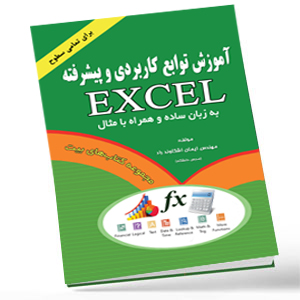 همچنین بسته ی آموزشی آموزش جامع نرم افزار اکسل از مقدماتی تا متوسط را شما عزیزان میتوانید تهیه کنید و هر زمان که فرصت داشتید فیلم های آموزشی را مشاهده کنید و تمرین کنید تا به خوبی به نرم افزار اکسل مسلط شوید.
همچنین بسته ی آموزشی آموزش جامع نرم افزار اکسل از مقدماتی تا متوسط را شما عزیزان میتوانید تهیه کنید و هر زمان که فرصت داشتید فیلم های آموزشی را مشاهده کنید و تمرین کنید تا به خوبی به نرم افزار اکسل مسلط شوید.
تابع LEN
تابع LEN در اکسل برای محاسبه تعداد کاراکترها (شامل حروف، اعداد، فضاها و نمادها) در یک رشته متنی استفاده میشود. این تابع به شما کمک میکند تا طول یک متن را به راحتی تعیین کنید.
فرمول کلی تابع LEN:
LEN(text)=
توضیح پارامتر:
• text: رشته متنی که میخواهید طول آن را محاسبه کنید.
مثالها:
⦁ اگر بخواهید طول رشته “Excel” را محاسبه کنید:
LEN(“Excel”)=
⦁ اگر بخواهید طول یک سلول خاص (مثلاً A1) را محاسبه کنید:
LEN(A1)=
این فرمول تعداد کاراکترهای موجود در سلول A1 را برمیگرداند.
نکته:
• تابع LEN تمامی کاراکترها را در نظر میگیرد، از جمله فضاهای خالی، بنابراین دقت داشته باشید اگر در ابتدا یا انتهای متن فضا وجود داشته باشد، این فضاها نیز در محاسبه لحاظ میشوند.
توابع تاریخ و زمان
تابع TODAY
نمایش تاریخ امروز.
فرمول کلی تابع TODAY :
()TODAY=
تابع NOW
نمایش تاریخ و زمان کنونی.
فرمول کلی تابع NOW :
()NOW=
توابع مالی
تابع PMT
تابع PMT در اکسل برای محاسبه مبلغ پرداختی دورهای یک وام یا سرمایهگذاری بر اساس نرخ بهره ثابت، تعداد دورهها و مبلغ وام استفاده میشود. این تابع به ویژه در امور مالی و حسابداری کاربرد دارد.
فرمول کلی تابع PMT:
PMT(rate, nper, pv, [fv], [type])=
توضیحات پارامترها:
• rate: نرخ بهره برای هر دوره (اگر نرخ سالانه است و پرداختها ماهانه انجام میشود، باید آن را تقسیم بر 12 کنید).
• nper: تعداد کل دورهها (تعداد کل پرداختها).
• pv: ارزش فعلی یا مقدار وام (مبلغ اصلی وام).
• fv: (اختیاری) ارزش آینده یا مانده مورد نظر پس از آخرین پرداخت. اگر مشخص نشود، به طور پیشفرض 0 در نظر گرفته میشود.
• type: (اختیاری) نوع پرداخت. 0 به معنای پرداخت در پایان دوره و 1 به معنای پرداخت در ابتدای دوره است. اگر مشخص نشود، به طور پیشفرض 0 در نظر گرفته میشود.
مثالها:
⦁ محاسبه پرداخت ماهانه برای وامی به مبلغ 10,000,000 ریال با نرخ بهره سالانه 5% و مدت زمان 3 سال:
PMT(5%/12, 3*12, -10000000)=
• نرخ بهره: 5% تقسیم بر 12 (برای تبدیل به ماهانه)
• تعداد دورهها: 3 سال ضربدر 12 ماه
• مقدار وام: -10000000 (منفی بودن مقدار نشاندهنده هزینه است)
نکته:
• نتیجه تابع PMT معمولاً منفی است، زیرا نشاندهنده خروجی پول و پرداخت پول است. اگر بخواهید مقدار مثبت آن را ببینید، میتوانید از علامت منفی برای کل وام استفاده کنید:
PMT(5%/12, 3*12, -10000)=
•تابع PMT ابزار مفیدی برای برنامهریزی مالی و محاسبه هزینههای مربوط به وامها و سرمایهگذاریها است.
توابع آماری
تابع COUNT
تابع COUNT در اکسل برای شمارش تعداد سلولهایی که شامل اعداد هستند، استفاده میشود. این تابع فقط سلولهایی را که حاوی عدد میباشند شمارش میکند و سلولهای خالی یا سلولهایی که شامل متن هستند را نادیده میگیرد.
فرمول کلی تابع COUNT:
COUNT(value1, [value2], …)=
توضیحات پارامترها:
• value1: اولین مقدار یا محدودهای که میخواهید شمارش کنید.
• value2: (اختیاری) مقادیر یا محدودههای اضافی (تا 254 ورودی دیگر) که میخواهید شمارش کنید.
مثال:
⦁ شمارش اعداد در یک محدوده:
فرض کنید شما اعدادی در سلولهای A1 تاA5 دارید و میخواهید تعداد آنها را شمارش کنید:
COUNT(A1:A5)=
⦁ شمارش اعداد در چند محدوده:
اگر بخواهید اعداد را در دو محدوده مختلف شمارش کنید، میتوانید به شکل زیر عمل کنید:
COUNT(A1:A5, B1:B5)=
تابع COUNTA
تابع COUNTA در اکسل برای شمارش تعداد سلولهایی که حاوی داده هستند، استفاده میشود. این تابع میتواند سلولهایی را که شامل متن، عدد، تاریخ یا هر نوع داده دیگری هستند، شمارش کند. همچنین، COUNTA سلولهای خالی را نادیده میگیرد.
فرمول کلی تابع COUTA:
COUNTA(value1, [value2], …)=
توضیحات پارامترها:
• value1: اولین مقدار یا محدودهای که میخواهید شمارش کنید.
• value2: (اختیاری) مقادیر یا محدودههای اضافی که میخواهید شمارش کنید.
مثالها:
⦁ شمارش سلولهای غیر خالی در یک محدوده:
فرض کنید شما دادههایی در سلولهای A1 تا A5 دارید و میخواهید تعداد سلولهای غیر خالی را شمارش کنید:
COUNTA(A1:A5)=
⦁ شمارش سلولهای غیر خالی در چند محدوده:
اگر بخواهید سلولهای غیر خالی را در دو محدوده مختلف شمارش کنید، میتوانید به شکل زیر عمل کنید:
COUNTA(A1:A5, B1:B5)=
نکته:
• COUNTA همچنین سلولهایی که شامل فرمول هستند و نتیجه آنها خالی نیست را نیز شمارش میکند.
• اگر شما فقط نیاز به شمارش سلولهایی دارید که شامل اعداد هستند، باید از تابع COUNT استفاده کنید.
اینها تنها بخشی از توابع و فرمولهای موجود در اکسل هستند. با توجه به نیازهای خاص خود، میتوانید از این توابع استفاده کنید تا کارهای مختلفی را انجام دهید.
آموزش کار با نرم افزار اکسل موبایل قسمت ۱
آموزش کار با نرم افزار اکسل موبایل قسمت 2
آموزش کار با نرم افزار اکسل موبایل قسمت 3
پست های مرتبط

9 اسفند 1403

2 اسفند 1403

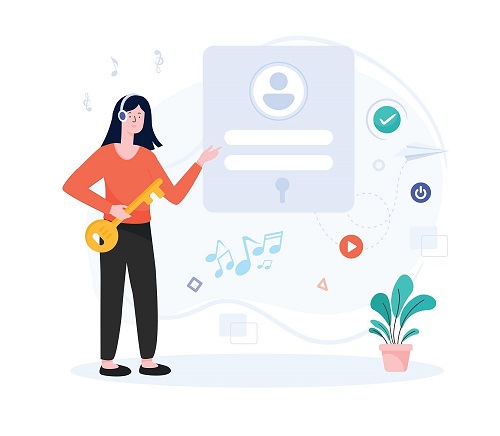

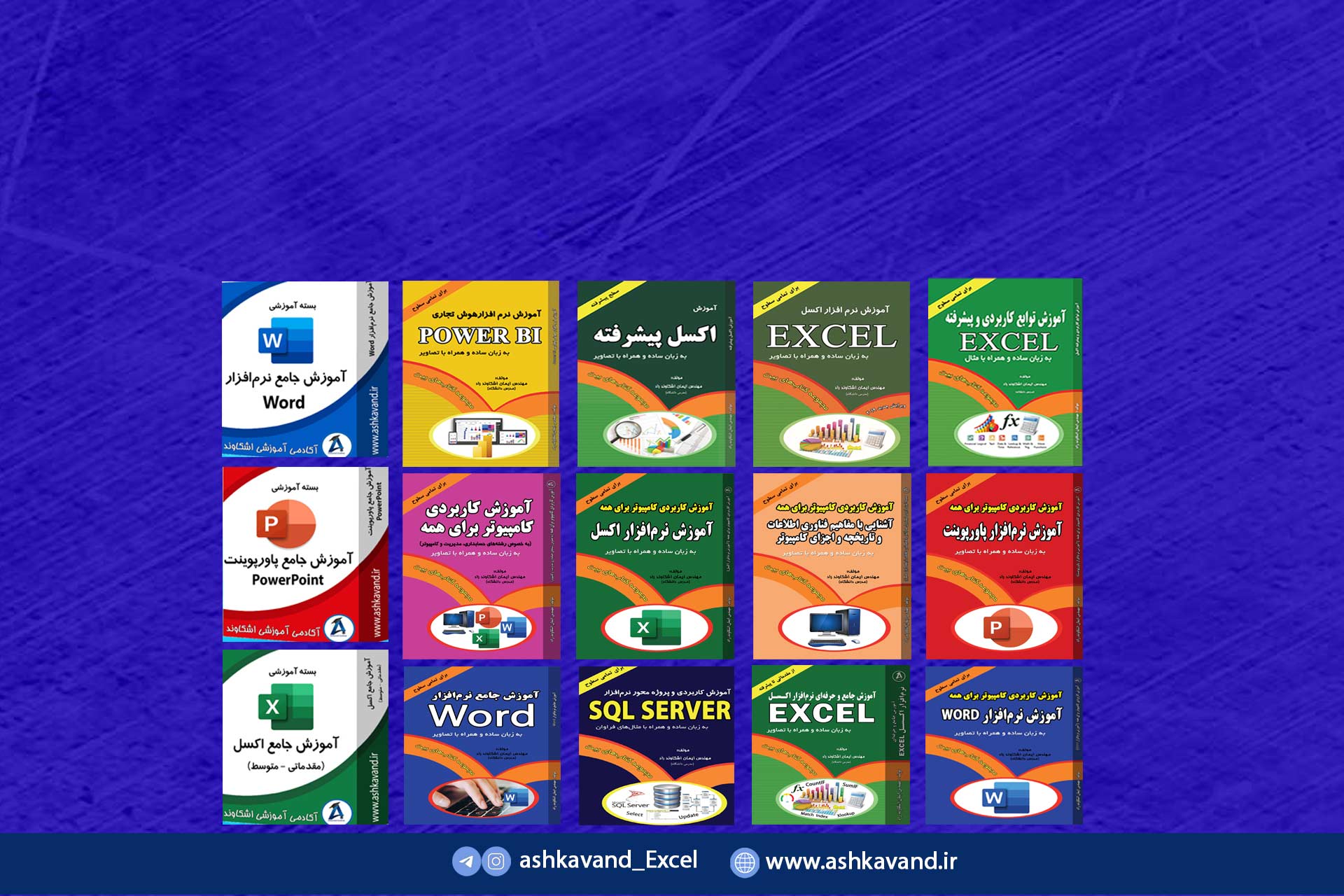
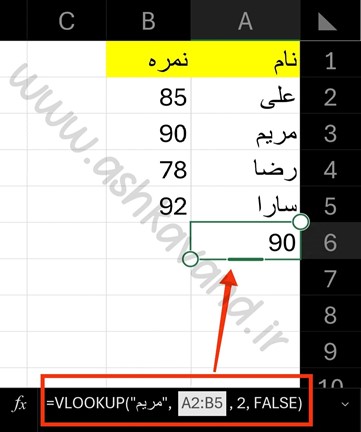
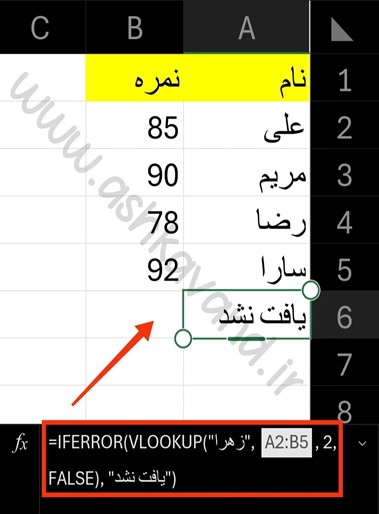
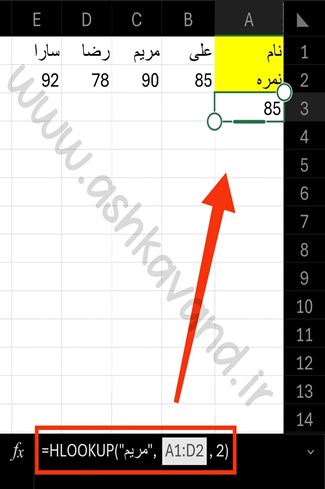
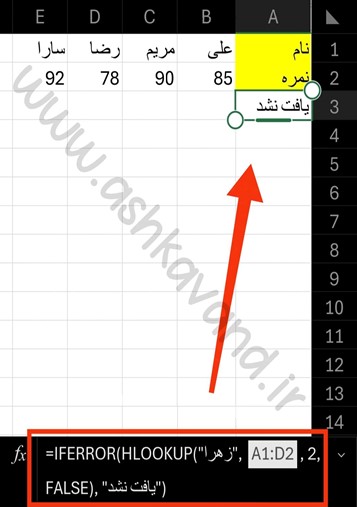
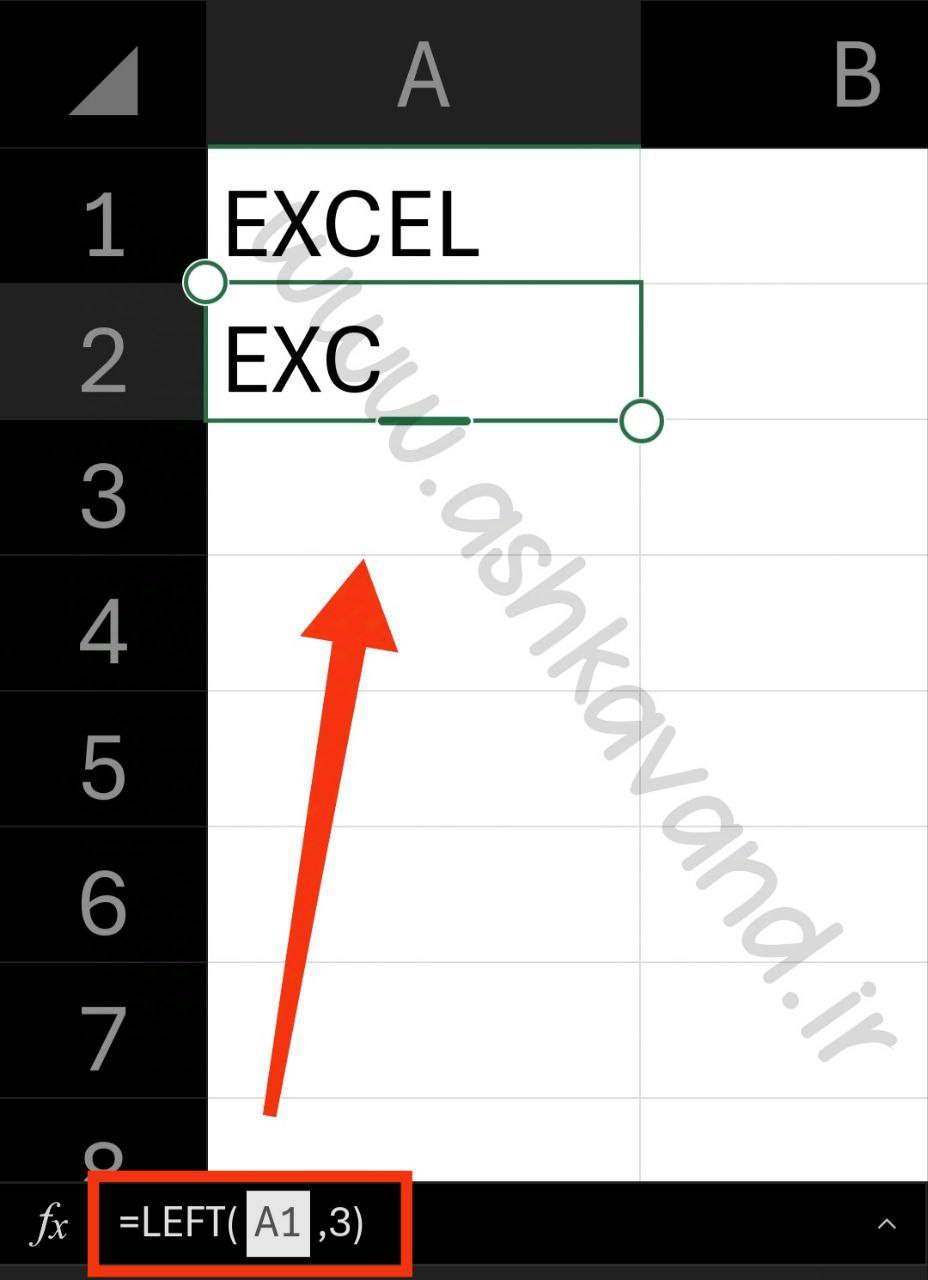
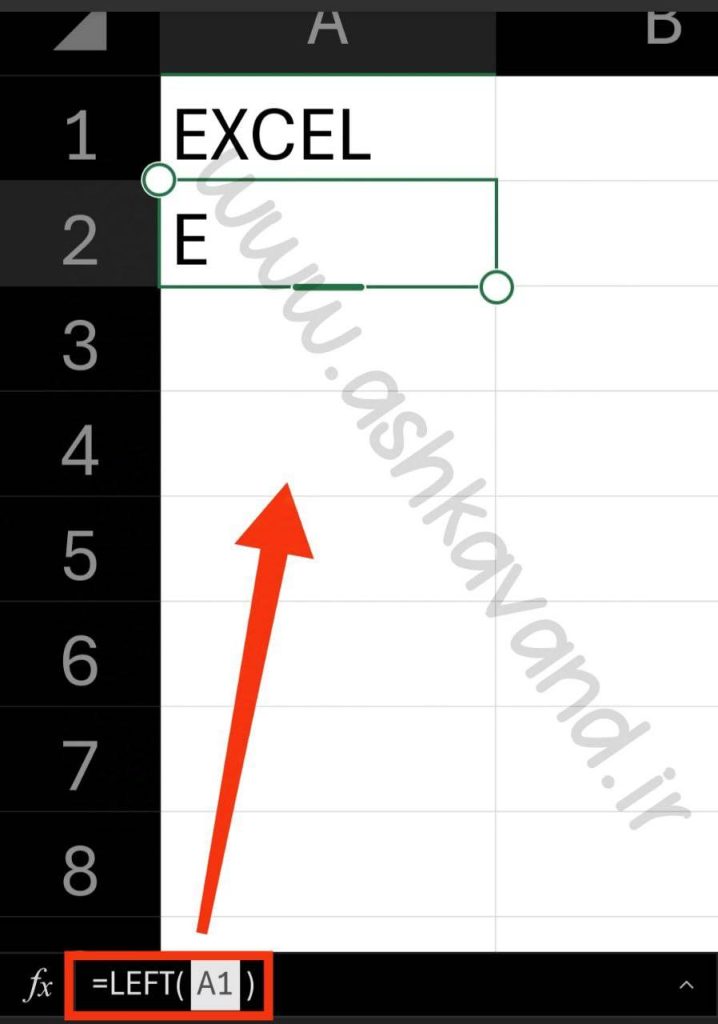
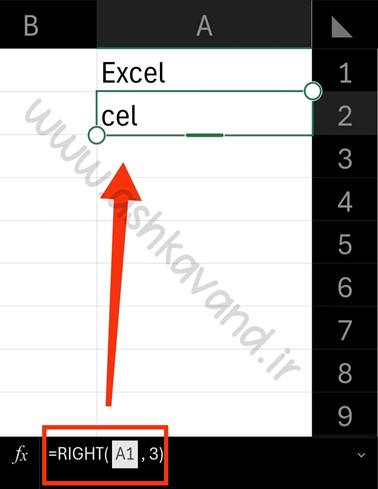
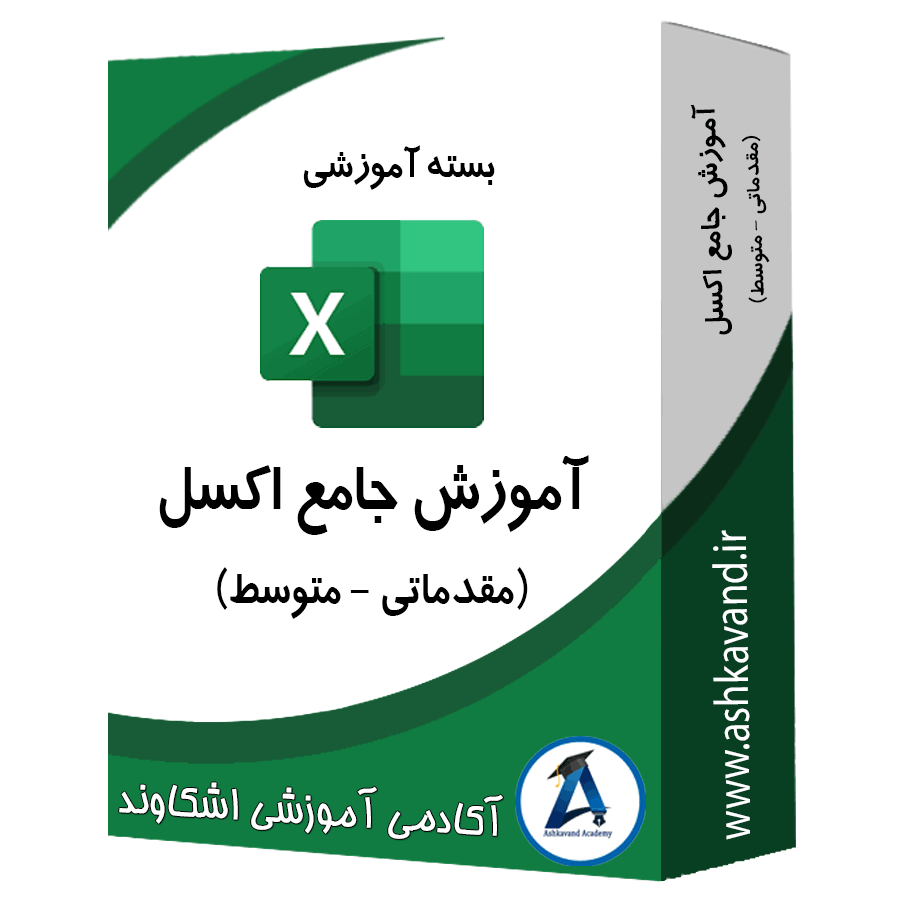

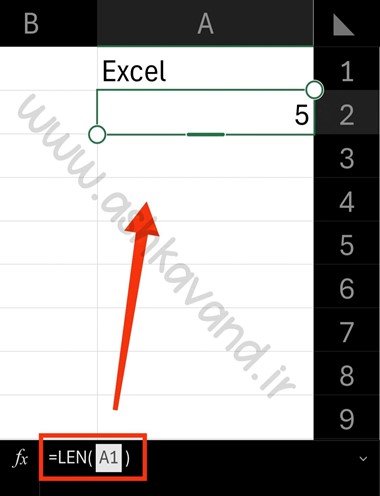
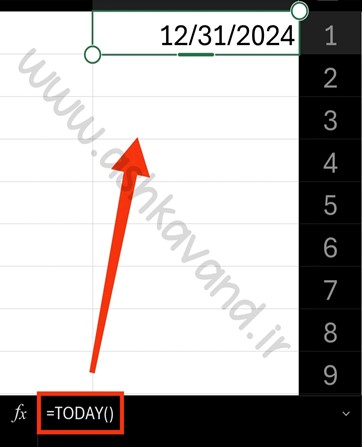
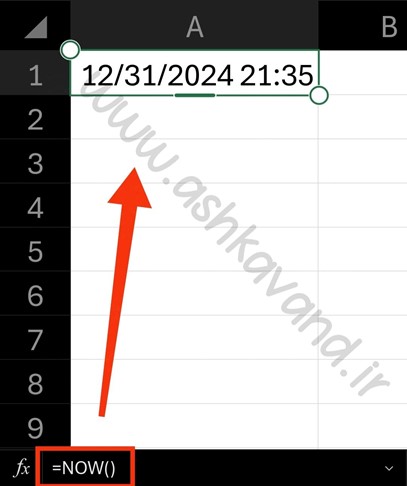
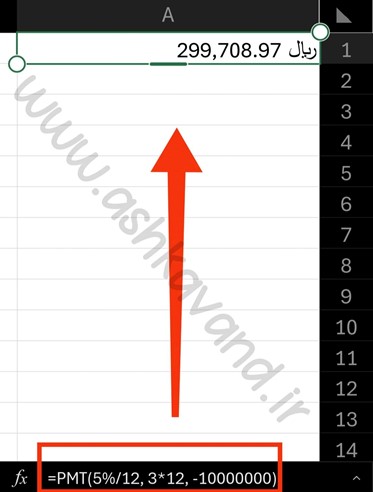
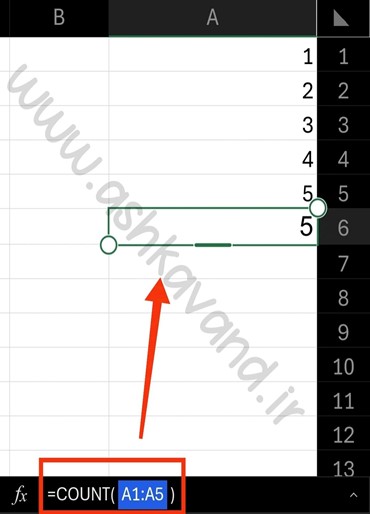
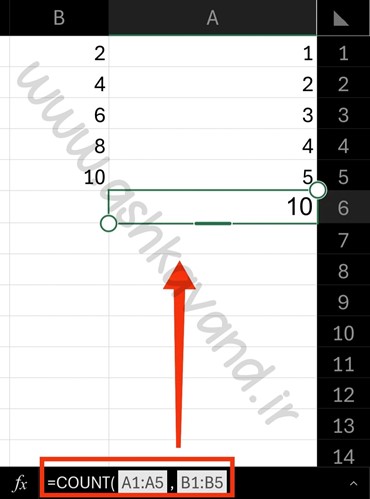
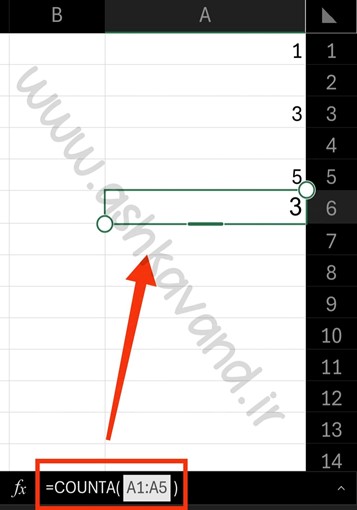
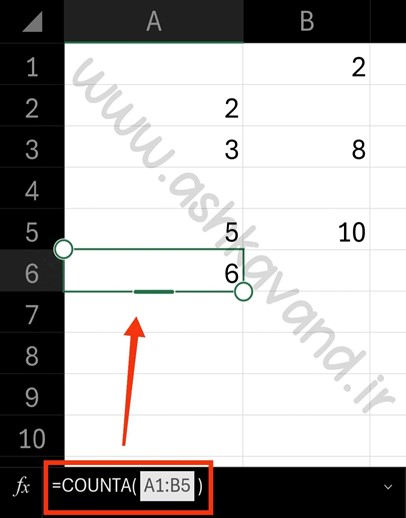






دیدگاهتان را بنویسید